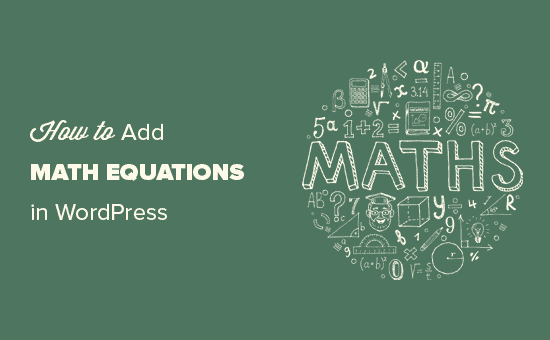Vuoi scrivere equazioni matematiche in WordPress?
Scrivere equazioni matematiche in WordPress è un po 'difficile in quanto l'editor predefinito di WordPress non viene fornito con il pieno supporto per le equazioni matematiche.
In questo articolo, ti mostreremo come scrivere facilmente equazioni matematiche in WordPress utilizzando 3 metodi diversi.
Perché scrivere equazioni matematiche in WordPress è difficile?
Il come funziona WordPress è che genera dinamicamente il contenuto del tuo sito web e invia l'output HTML ai browser degli utenti per visualizzarlo.
Scrivere equazioni matematiche e scientifiche in WordPress è difficile a causa della mancanza di supporto per i caratteri in HTML.
Attualmente, MathML e LaTeX sono considerati lo standard per scrivere equazioni matematiche e scientifiche sul web.
Sfortunatamente, sono entrambi tutt'altro che ideali per i principianti. Entrambi richiedono di apprendere la propria sintassi che potrebbe complicarsi per equazioni più lunghe e complesse.
Detto questo, diamo un'occhiata a come scrivere equazioni matematiche nel tuo file Blog di WordPress.
Inizieremo con una soluzione semplice prima di mostrare come usare MathML o LaTeX in WordPress.
Metodo 1. Scrittura di equazioni matematiche in WordPress utilizzando caratteri Unicode
Questo metodo è più semplice ed è consigliato agli utenti che non hanno bisogno di scrivere frequentemente equazioni matematiche. Per questo metodo, utilizzeremo caratteri Unicode e li inseriremo direttamente nel file post editor.
Unicode è lo standard di codifica con l'obiettivo di fornire supporto alla codifica dei caratteri per tutte le lingue. È supportato da tutti costruttori di siti web, sistemi operativi e dispositivi mobili.
Ecco come aggiungere caratteri matematici in WordPress utilizzando Unicode.
1. Aggiunta di caratteri matematici Unicode in Mac
Sui computer Mac, puoi aggiungere operatori e caratteri matematici dalla barra degli strumenti in alto. Basta fare clic su Modifica »Emoji e simboli oppure premi i tasti Comando + Ctrl + Spazio sulla tastiera.
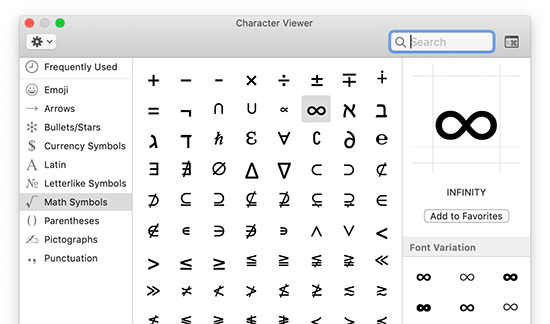
Questo farà apparire l'app “Character Viewer” in un popup. Da qui puoi selezionare i simboli e i caratteri che vuoi inserire.
Basta fare doppio clic su un carattere per inserirlo nell'editor dei post di WordPress.
Puoi anche formattare i caratteri nell'editor dei post utilizzando le opzioni pedice e apice nella barra degli strumenti del paragrafo.
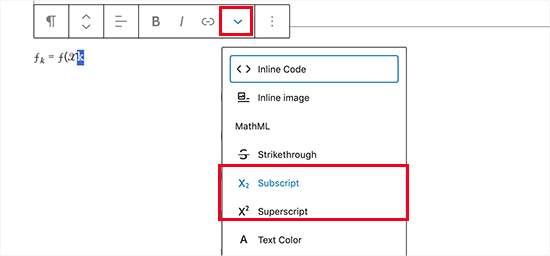
2. Aggiunta di caratteri matematici Unicode in Windows
Gli utenti Windows possono utilizzare un'app simile per inserire operatori matematici e caratteri speciali nell'editor di post di WordPress.
Apri semplicemente l'app Mappa caratteri facendo clic su Start »Accessori per Windows» Mappa caratteri. Questo farà apparire sullo schermo i caratteri comunemente usati.
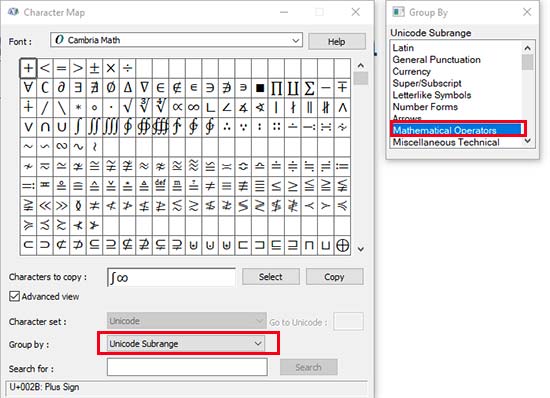
L'app Mappa caratteri supporta molte codifiche diverse, incluso Unicode. È possibile trovare operatori matematici selezionando il sottointervallo Unicode in Gruppo.
Dopo aver individuato un personaggio, è necessario fare clic per selezionarlo e quindi copiarlo. Ora torna al file Editor di contenuti WordPress e incolla il carattere.
Aggiungere manualmente caratteri speciali e operatori matematici è una seccatura, ma funziona se lo aggiungi solo una volta ogni tanto.
Tuttavia, se hai regolarmente bisogno di scrivere equazioni matematiche sul tuo sito, sarà meglio imparare a utilizzare uno dei due metodi descritti di seguito.
2. Scrivere equazioni matematiche in WordPress utilizzando LaTeX
LaTeX è uno standard di composizione progettato specificamente per la scrittura di documentazione tecnica e scientifica. È ampiamente utilizzato nei circoli accademici ed è considerato lo standard de facto per la scrittura di equazioni e altri documenti scientifici.
L'ufficiale Sito web LaTeX ha una documentazione dettagliata e collegamenti ai tutorial e alla guida che ti aiuteranno a imparare come usarlo.
Ci concentreremo su come portare la composizione LaTeX nel tuo sito Web WordPress.
Innanzitutto, è necessario installare e attivare il WP QuickLaTeX collegare. Per maggiori dettagli, consulta la nostra guida passo passo su come installare un plugin per WordPress.
Dopo l'attivazione, è necessario modificare il post o la pagina in cui si desidera inserire un'equazione matematica. Nella schermata di modifica del post, fai clic sul pulsante Aggiungi nuovo blocco (+) e inserire il blocco dello shortcode al tuo contenuto.
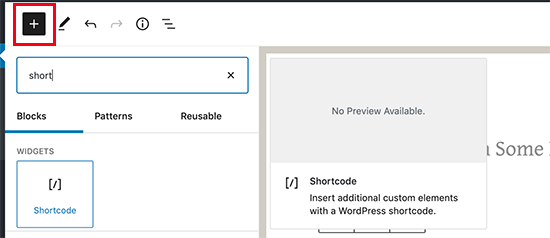
All'interno dello shortcode, è necessario aggiungere lo shortcode (latexpage) seguito dal codice LaTeX.
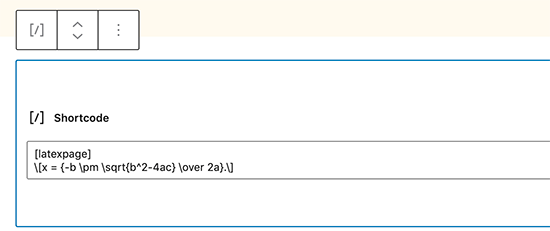
Ora puoi salvare il tuo post e visualizzarlo in anteprima per vedere la tua equazione matematica con la formattazione.

Un modo più semplice per generare il codice che devi incollare è usare un'app LaTeX offline per il tuo sistema operativo o un ambiente LaTeX basato sul web come Sul retro.
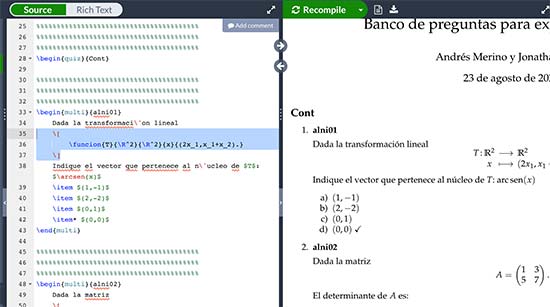
Puoi quindi copiare e incollare le tue equazioni nel blocco shortcode in WordPress.
3. Scrivere equazioni matematiche in WordPress utilizzando il MathML
MathML è un linguaggio di markup progettato per pubblicare facilmente equazioni matematiche sul web. Utilizza un markup XML semantico simile all'HTML.
WordPress non supporta il MathML immediatamente e se hai aggiunto il codice MathML nell'editor dei post, non verrà visualizzato correttamente.
Fortunatamente, esiste un plugin che risolve questo problema.
Basta installare e attivare il file Blocco MathML collegare. Per maggiori dettagli, consulta la nostra guida passo passo su come installare un plugin per WordPress.
Dopo l'attivazione, modifica semplicemente il post o la pagina in cui desideri aggiungere l'equazione matematica. Nella schermata di modifica del post, fai clic sul pulsante Aggiungi nuovo blocco (+) e aggiungi il blocco HTML personalizzato al tuo contenuto.
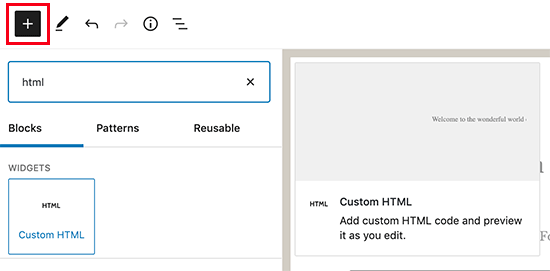
Ora puoi incollare il tuo codice MathML all'interno del blocco HTML personalizzato.
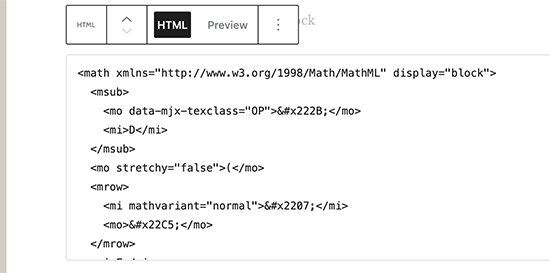
Dopodiché, puoi salvare il tuo post o pagina e visualizzarlo in una nuova scheda per vedere il MathML trasformato magnificamente sul tuo sito web.
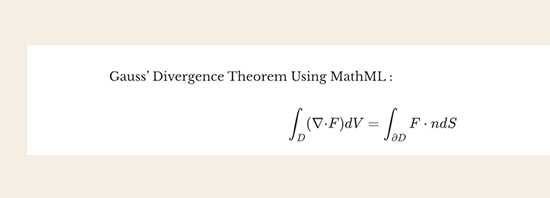
MathML Block utilizza il motore JavaScript MathJax per convertire il tuo markup in equazioni matematiche leggibili. Supporta anche i comandi LaTeX.
Per aggiungere il tuo codice LaTeX, aggiungi semplicemente il blocco MathML al tuo editor di contenuti.
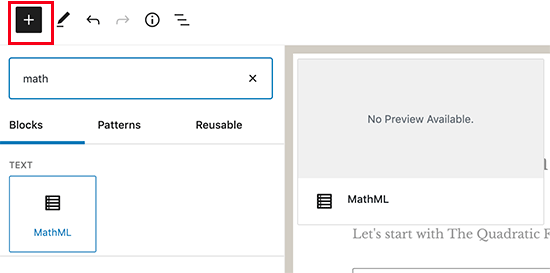
Nell'area di testo del blocco MathML, puoi incollare il tuo codice LaTeX in questo modo:
( your equation goes here)
Ora puoi salvare e visualizzare in anteprima il tuo post per vederlo magnificamente visualizzato nel tuo post o nella tua pagina del blog.
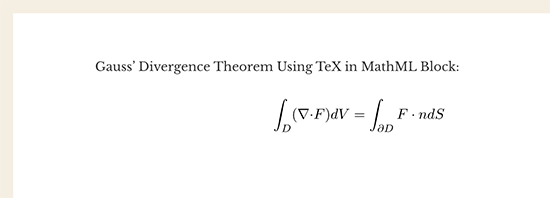
Speriamo che questo articolo ti abbia aiutato a imparare come aggiungere equazioni matematiche in WordPress. Potresti anche voler vedere la nostra lista definitiva dei file widget WordPress più utili e il deve avere plugin di WordPress consigliato dai nostri esperti.
Se ti è piaciuto questo articolo, iscriviti al nostro Canale Youtube per i tutorial video di WordPress. Puoi trovarci anche su Twitter e Facebook.
Web Designer Freelancer Realizzazione Siti Web Serra Simone
Realizzo siti web, portali ed e-commerce con focus specifici sull’usabilità, l’impatto grafico, una facile gestione e soprattutto in grado di produrre conversioni visitatore-cliente. Elaboro siti internet, seguendo gli standard Web garantendo la massima compatibilità con tutti i devices. Sviluppo e-commerce personalizzati, multilingua, geolocalizzati per potervi mettere nelle migliori condizioni di vendita. Posiziono il tuo sito su Google per dare maggiore visibilità alla tua attività sui motori di ricerca con SEO di base o avanzato.